CONFIGURACIÓN BIOS
1.-Reiniciamos la computadora
2.-Cuando aparezcan las letras presionar suprimir o F2
3.-Vamos a la opción de boot (BIOS)
2.-Cuando aparezcan las letras presionar suprimir o F2
3.-Vamos a la opción de boot (BIOS)
(OJO QUE NO TODAS LAS COMPUTADORAS SON IGUALES, POR LO TANTO QUE LAS TECLAS PARA ENTRAR AL BIOS SON DIFERENTES, CHEQUEEMOS NUESTRO MANUAL PARA MAS INFORMACIÓN.)
4.-Una vez dentro del BIOS ,nos vamos ala pestaña de advanced,
después donde nos aparece First Boot Device( bueno les aparecerá algo así le cambiamos y le ponemos, CD- ROOM, oprimimos F10 para aguardar y ESC para salir.
Continuamos con el paso 5 que seria instalar el sistema operativo.
Presionamos en el botón “Instalar ahora” de forma que se iniciará el programa de instalación.
En la siguiente ventana, aceptamos los términos de licencia y
pulsamos en “Siguiente” :
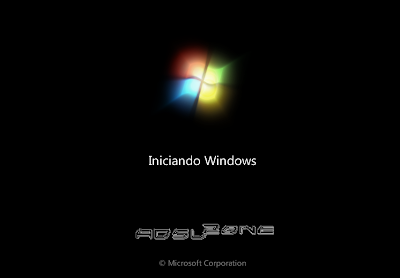

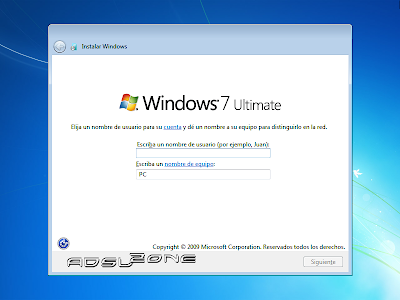 Y si queremos le podemos poner una contraseña para mayor seguridad para el equipo.
Y si queremos le podemos poner una contraseña para mayor seguridad para el equipo.
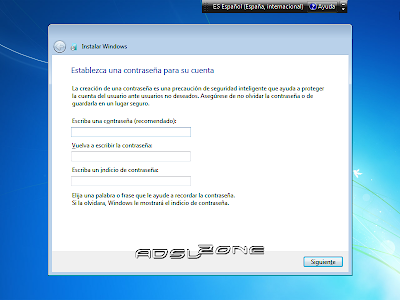
ahora activaremos el windows si tienes una clave si no busca algún parche en Internet.
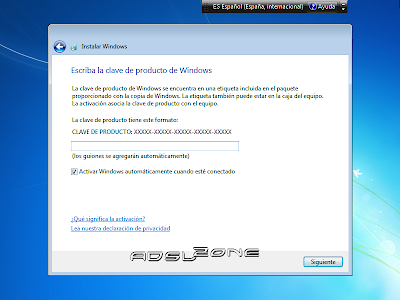
bueno en esta imagen si queremos que tenga la configuración recomendada si no le ponemos preguntar mas tarde.
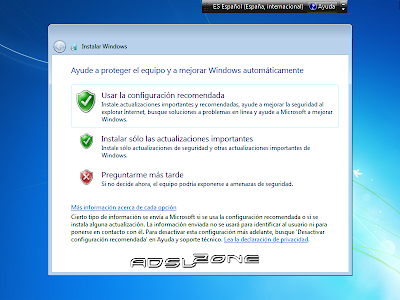
esto es para configurar la fecha, y la hora.
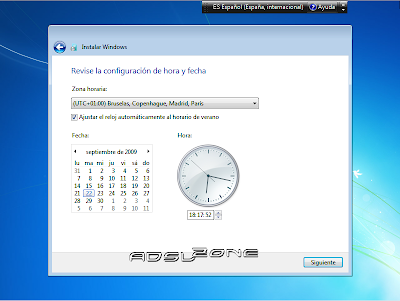
esperamos que inicie
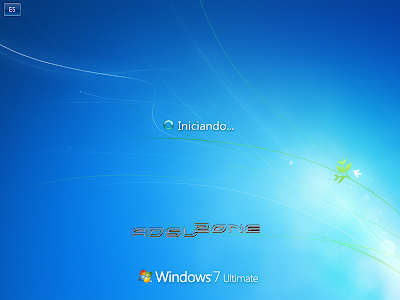

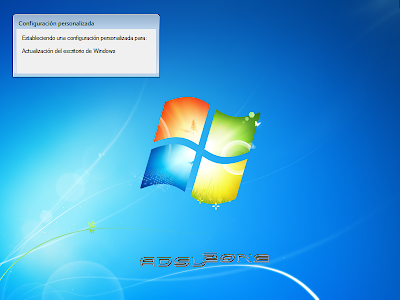
bueno eso es todo a tenemos nuestro windows 7
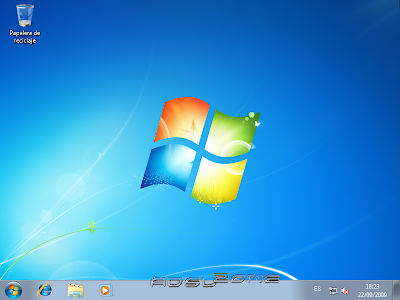
4.-Una vez dentro del BIOS ,nos vamos ala pestaña de advanced,
después donde nos aparece First Boot Device( bueno les aparecerá algo así le cambiamos y le ponemos, CD- ROOM, oprimimos F10 para aguardar y ESC para salir.
Continuamos con el paso 5 que seria instalar el sistema operativo.
Al momento de instalar Windows 7 en un nuevo equipo o en un
disco duro nuevo en donde no se haya hecho ninguna instalación, es
necesario crear particiones y formatear el nuevo disco bueno eso lo veremos mas adelante.
Cuando insertemos el Disco del Sistema Operativo, reconocerá el disco y nos aparecera una ventana como la siguiente:
seleccionamos el idioma el formato de la hora .
Presionamos el botón “Siguiente”
de forma que nos aparecerá otra ventana en la cual comenzaremos la instalación:
Presionamos el botón “Siguiente”
de forma que nos aparecerá otra ventana en la cual comenzaremos la instalación:
Presionamos en el botón “Instalar ahora” de forma que se iniciará el programa de instalación.
En la siguiente ventana, aceptamos los términos de licencia y
pulsamos en “Siguiente” :
Ahora tendremos que elegir si queremos actualizar
a Windows 7 desde una versión anterior de Windows ya instalada previamente, o
si queremos realizar una instalación nueva . Recomendamos instalar desde cero
en una partición vacía (sin datos existentes), eligiendo la opción “Personalizada”
:
Se
nos preguntará en qué disco duro o partición queremos instalar Windows 7 .
De esta manera, el proceso de
instalación de Windows 7 comienza:
Durante el proceso, se reiniciará el
sistema:
debemos de ser pacientes este proceso puede tardar unos minutos.
una vez que se reinicio la computadora seguirá instalando los demás componentes.
se vuelve a reiniciar....
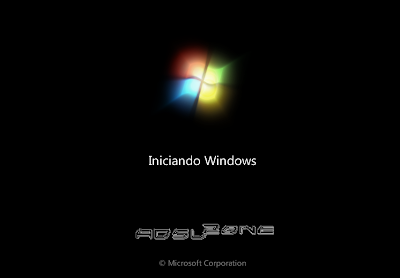
esta vez ya terminara...

se reiniciara por ultima vez y empezara de nuevo.
y nos aparecerá que pongamos un nombre de usuario para el equipo.
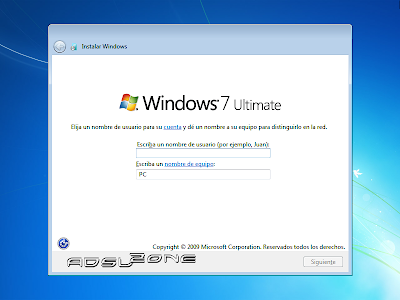 Y si queremos le podemos poner una contraseña para mayor seguridad para el equipo.
Y si queremos le podemos poner una contraseña para mayor seguridad para el equipo.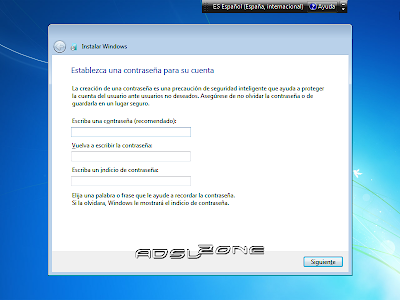
ahora activaremos el windows si tienes una clave si no busca algún parche en Internet.
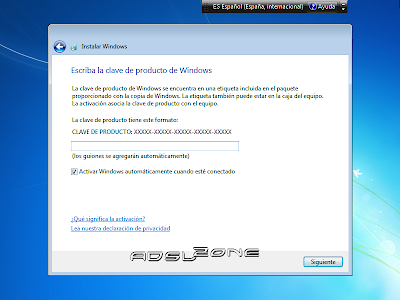
bueno en esta imagen si queremos que tenga la configuración recomendada si no le ponemos preguntar mas tarde.
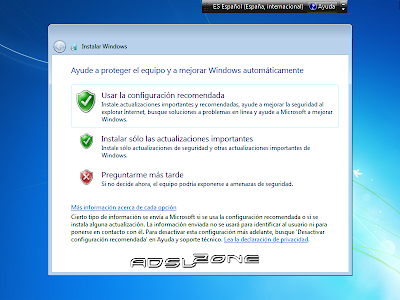
esto es para configurar la fecha, y la hora.
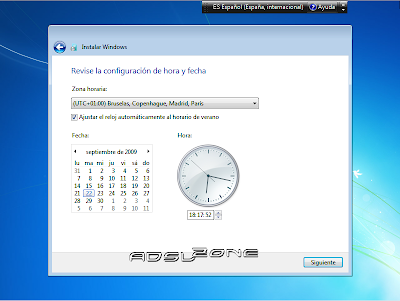
esperamos que inicie
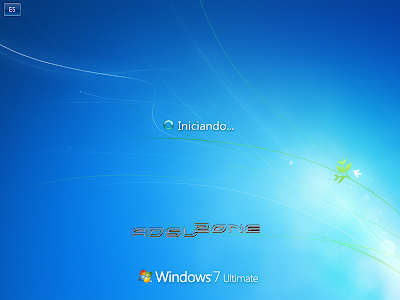

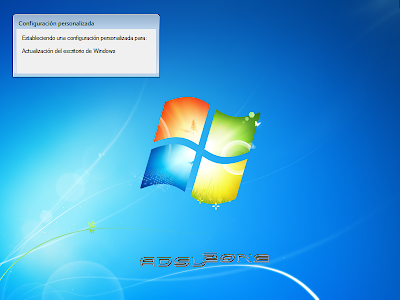
bueno eso es todo a tenemos nuestro windows 7
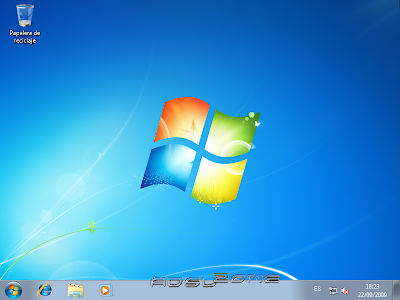












No hay comentarios:
Publicar un comentario